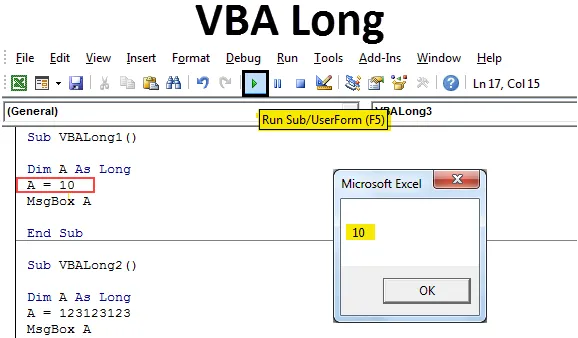
VBA lang
I gamle dage, da hukommelsen var rigtig dyr, måtte vi klare os ved at bruge heltal til tal. Men efter teknologiudviklingen kom behovet for større antal variabler ind i billedet. Ved hjælp af en heltalvariabel kunne vi kun gemme numrene fra -32768 til +32768. Men nu har vi variablen LONG, der bruges til opbevaring og brug af numrene i ethvert interval og enhver længde. For lang og lang kode anbefales det at bruge variablen Long.
Sådan bruges Excel VBA længe?
Vi lærer, hvordan man bruger en VBA Long med få eksempler i Excel.
Du kan downloade denne VBA Long Excel-skabelon her - VBA Long Excel TemplateVBA Long - Eksempel # 1
I dette eksempel vil vi se, grundlæggende brug af, hvordan VBA Long kan arbejde for tal. Til dette har vi brug for et modul.
Trin 1: Gå til VBA-vindue, og vælg Modul som indsat fra menuen Indsæt som vist nedenfor.
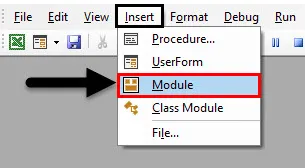
Trin 2: Når vi først har gjort det, får vi en tom side med modul. Nu der, skriv underkategorien i ethvert navn, men bedre skal det i navnet på en udført funktion, ligesom VBA Long.
Kode:
Sub VBALong1 () End Sub
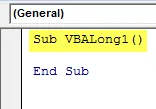
Trin 3: Definer nu en dimension DIM som A eller et hvilket som helst andet alfabet og bogstav kan bruges.
Kode:
Sub VBALong1 () Dim A End Sub
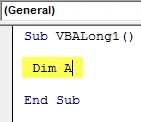
Trin 4: Og tildel variablen Long til dimension A.
Kode:
Sub VBALong1 () Dim A As Long End Sub
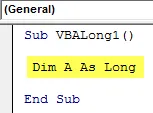
Trin 5: Nu tildeler vi et nummer, lad os overveje 2-cifret tal siger 10 som vist nedenfor.
Kode:
Sub VBALong1 () Dim A så lang A = 10 End Sub
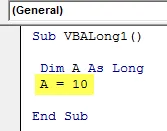
Trin 6: Nu bruger vi en meddelelsesboks til at udskrive den værdi, der er gemt i variablen Lang med dimension A.
Kode:
Sub VBALong1 () Dim A så lang A = 10 MsgBox A End Sub
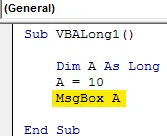
Trin 7: Kompilér nu den skrevne kode og kør den ved at klikke på play-knappen.

Som vi kan se, er værdien gemt i dimension A nu udskrevet i en meddelelsesboks. Dette viser, at variabel Lang førerhus også bruges til lavsifrede tal.
VBA Long - Eksempel # 2
I dette eksempel tæller vi med flere cifre i det. Vi bruger ca. 9 til 10-cifret tal for at forstå, om variabel Long fungerer på samme måde som for to-cifrede tal. For det:
Trin 1: Åbn et nyt modul igen, og tilføj en underkategori i navnet på det sekventielle VBA-lange navn som vist nedenfor.
Kode:
Sub VBALong2 () End Sub
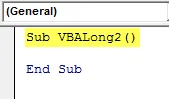
Trin 2: Definer nu en dimension DIM som A eller et hvilket som helst andet alfabet eller ord kan bruges.
Kode:
Sub VBALong2 () Dim A End Sub

Trin 3: Derefter tildeler vi variabel funktion Lang til dimension A.
Kode:
Sub VBALong2 () Dim A As Long End Sub
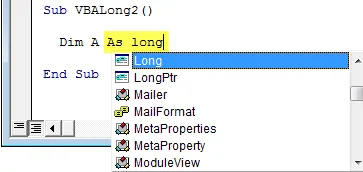
Trin 4: Tildel nu en numerisk værdi til dimension A af en hvilken som helst længde. For test skal du overveje et 9 til 10 cifret nummer eller en hvilken som helst kombination. Vi har overvejet 123123123 til det som vist nedenfor.
Kode:
Sub VBALong2 () Dim A Like Long A = 123123123 End Sub
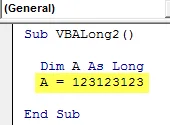
Trin 5: Nu bruger vi meddelelsesfeltet til at udskrive lagret værdsat i A som vist nedenfor.
Kode:
Sub VBALong2 () Dim A så lang A = 123123123 MsgBox A End Sub

Trin 6: Nu vil vi kompilere og køre koden. Vi vil se, selv en lang rækkeværdi blev udskrevet i en meddelelsesboks.
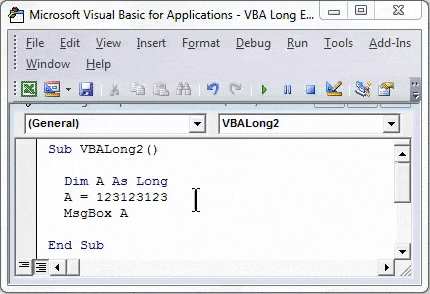
VBA Long - Eksempel # 3
I dette eksempel vil vi se, om variabel funktion Long kan bruges til negative tal eller ej. Til dette er der behov for et nyt modul. Åbn et nyt modul
Trin 1: Indsæt underkategori i ethvert navn eller bedre i navnet på VBA Long som vist nedenfor.
Kode:
Sub VBALong3 () End Sub
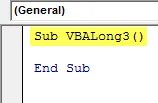
Trin 2: Overvej den samme dimension DIM A, og tildel den funktionen længe som vist nedenfor.
Kode:
Sub VBALong3 () Dim A As Long End Sub

Trin 3: Nu bruger vi det samme nummer, som vi gjorde i det forrige eksempel, som er 123123123 og giver det et negativt tegn. Og tildel dette nummer til Long dimension A som vist nedenfor.
Kode:
Sub VBALong3 () Dim A så lang A = -123123123 End Sub
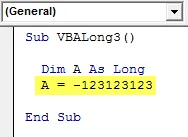
Trin 4: Og til sidst skal du bruge en meddelelsesboks til at udskrive den værdi, der er gemt i dimension A.
Kode:
Sub VBALong3 () Dim A så lang A = -123123123 MsgBox A End Sub

Trin 5: Kompilér koden, og kør den derefter. Vi vil se, selvom tallet det lange og negative, men stadig VBA Long har trykt det uden nogen fejl.

VBA Long - Eksempel # 4
I dette eksempel vil vi se, om vi kan bruge decimaltal med VBA Long eller ej. Til dette har vi brug for et modul.
Trin 1: Åbn et nyt modul, opret underkategorien til VBA Long som vist nedenfor. Du kan beholde kodesekvensen, som vi gjorde nedenfor.
Kode:
Sub VBALong4 () End Sub
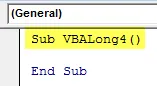
Trin 2: Nu bruger vi den samme dimension DIM som A, som vi brugte i eksemplerne ovenfor.
Kode:
Sub VBALong4 () Dim A End Sub

Trin 3: Tildel nu denne dimension til Long som vist nedenfor.
Kode:
Sub VBALong4 () Dim A As Long End Sub
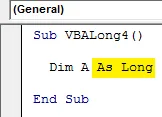
Trin 4: Nu bruger vi de samme tal, som vi brugte i ovenstående eksempel, men her vil vi bruge decimaltal. Så 123.123123 vil være nummeret her som vist nedenfor.
Kode:
Sub VBALong4 () Dim A Like Long A = 123.123123 End Sub
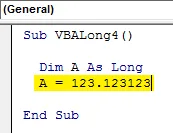
Trin 5: Endelig kan vi bruge meddelelsesfeltet til at udskrive den værdi, der er gemt i A, som vist nedenfor.
Kode:
Sub VBALong4 () Dim A så lang A = 123.123123 MsgBox A End Sub
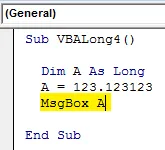
Trin 6: Kompilér nu koden og kør. Vi vil se, at VBA Long kun har returneret hele tal, der er før decimal som vist nedenfor.
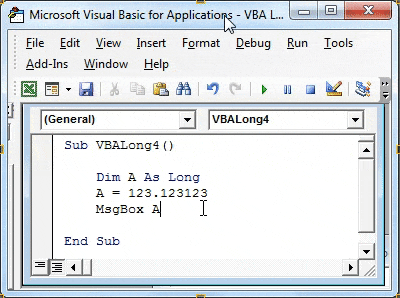
Dette viser, at VBA Long ikke kan bruges til decimaltal. Det giver ethvert heltal eller hele tal til gengæld.
VBA Long - Eksempel # 5
I dette eksempel ser vi, om vi kan bruge VBA Long til værker, alfabeter eller test eller ej. Åbn et modul
Trin 1: Skriv underkategori af funktion for VBA Long eller i et hvilket som helst andet foretrukket navn som vist nedenfor.
Kode:
Sub VBALong5 () End Sub

Trin 2: Brug dimension DIM A så længe som vist nedenfor i den næste kodelinje.
Kode:
Sub VBALong5 () Dim A As Long End Sub
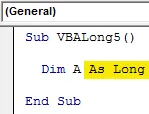
Trin 3: Tildel nu enhver tekst eller ord til en defineret dimension A i inverterede kommaer. Vi har brugt VBA Long her som tekst.
Kode:
Sub VBALong5 () Dim A As Long A = "VBA Long" End Sub

Trin 4: Brug nu meddelelsesfeltet til at udskrive til værdilager i dimension A som vist nedenfor.
Kode:
Sub VBALong5 () Dim A As Long A = "VBA Long" MsgBox A End Sub

Trin 5: Når det er gjort med kodning, skal du kompilere koden eller køre direkte. Vi vil se en fejlmeddelelsesboks med en fejlmeddelelse “Run-time error 13 - Type Mismatch” vises.
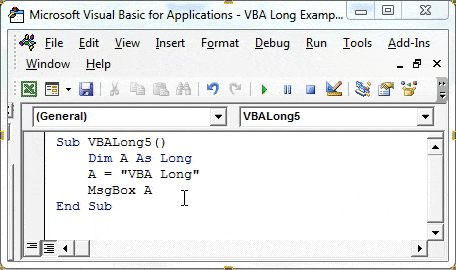
Dette betyder, at der er et misforhold mellem den anvendte variabel og værdier, der er gemt i den, og at det ikke understøttes. Derfor viser det, at VBA Long ikke understøtter tekst og alfabeter.
Fordele ved VBA Long
- Alle numeriske værdier i længden kan bruges i en lang funktion.
- Længe i VBA gør brugen af nummer fri for begrænsninger.
Ting at huske
- Længe kan ikke bruges til tekster og decimaltal.
- For decimaltal foretrækkes at bruge dobbelt over langt og heltal.
- Hvis kodelængden er kort, er det ikke nødvendigt at kompilere dataene trin for trin.
- Husk at gemme filen som makroaktiver Excel-format, så den oprettede kode forbliver sikker.
Anbefalede artikler
Dette har været en guide til VBA Long. Her har vi drøftet, hvordan man bruger Excel VBA Long sammen med praktiske eksempler og downloadbar excel-skabelon. Du kan også gennemgå vores andre foreslåede artikler -
- Arbejder med VBA Active Cell
- Sletning af en række i VBA
- Sådan bruges Excel VBA-transponering?
- Sådan rettes 1004-fejl ved brug af VBA